आपके पास अपने कंप्यूटर पर Windows 11 23H2 ISO फ़ाइल डाउनलोड करने के लिए कई विकल्प हैं, जिनमें Microsoft की सहायता वेबसाइट, मीडिया क्रिएशन टूल का उपयोग करना, या रूफस जैसे तृतीय-पक्ष टूल का उपयोग करना शामिल है। रूफस आपको विंडोज 11 और विंडोज 10 के किसी भी संस्करण के लिए आईएसओ फ़ाइल डाउनलोड करने की भी अनुमति देता है। आप इसका उपयोग किसी असमर्थित कंप्यूटर पर Windows 11 23H2 स्थापित करने के लिए भी कर सकते हैं।
आईएसओ फ़ाइल एक फ़ाइल स्वरूप है जिसमें विंडोज़ इंस्टॉलेशन फ़ाइलें शामिल होती हैं, जो भौतिक मीडिया (जैसे डिस्क या यूएसबी फ्लैश ड्राइव) की आवश्यकता को समाप्त करती है। आईएसओ फ़ाइल डाउनलोड करने का विकल्प वर्चुअल मशीन पर विंडोज 11 23H2 स्थापित करने, बूट करने योग्य यूएसबी ड्राइव बनाने या अपग्रेड इंस्टॉलेशन शुरू करने के लिए फ़ाइल एक्सप्लोरर में माउंट करने के लिए उपयोगी है।
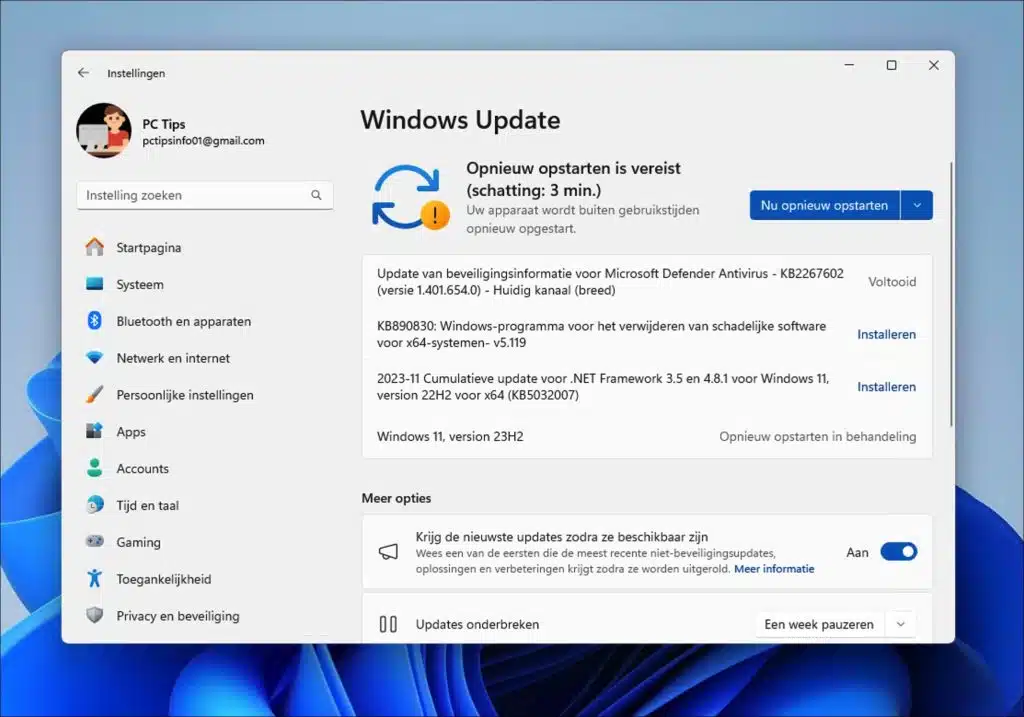
इस गाइड में, मैं आपको दिखाऊंगा कि अपने कंप्यूटर पर विंडोज 11 23H2 कैसे इंस्टॉल करें। यदि आपके पास एक कंप्यूटर है जो Windows 11 23H2 का समर्थन नहीं करता है, तो आपको इस गाइड में निर्देश भी मिलेंगे।
समर्थित या असमर्थित पीसी पर Windows 11 23H2 स्थापित करें
माइक्रोसॉफ्ट से विंडोज 11 23H2 डाउनलोड करें
आप Microsoft वेबसाइट से Windows 11 23H2 ISO फ़ाइल डाउनलोड कर सकते हैं। इसका मतलब है कि आपके पास हमेशा सीधे Microsoft से एक आधिकारिक ISO फ़ाइल होगी।
गा नर दे माइक्रोसॉफ्ट वेबसाइट. "विंडोज 11 डिस्क इमेज (आईएसओ) डाउनलोड करें" शीर्षक में, "विंडोज 11 (मल्टी-एडिशन आईएसओ)" चुनें। फिर “डाउनलोड” बटन पर क्लिक करें।
Windows 11 23H2 की स्थापना के लिए वांछित भाषा का चयन करें। जारी रखने के लिए "पुष्टि करें" बटन पर क्लिक करें।
डाउनलोड शुरू करने के लिए, "64-बिट डाउनलोड" बटन पर क्लिक करें।
Windows 11 23H2 (Win11_23H2_Dutch_x64.iso) अब डाउनलोड हो रहा है। आप इस फाइल का उपयोग विंडोज 11 इंस्टॉल करने के लिए कर सकते हैं।
मीडिया क्रिएशन टूल के माध्यम से Windows 11 23H2 इंस्टॉलेशन USB बनाएं
मीडिया क्रिएशन टूल माइक्रोसॉफ्ट की एक आधिकारिक उपयोगिता है जिसका उपयोग विंडोज 11 के लिए इंस्टॉलेशन मीडिया बनाने के लिए किया जाता है। यह टूल आपको एक बूट करने योग्य यूएसबी फ्लैश ड्राइव या आईएसओ फाइल बनाने की अनुमति देता है जिसमें विंडोज 11 23H2 को इंस्टॉल या रीइंस्टॉल करने के लिए सभी आवश्यक फाइलें शामिल हैं।
तो इसके लिए आपको एक USB स्टिक की आवश्यकता होगी। सुनिश्चित करें कि USB स्टिक पर मौजूद डेटा हटाया जा सकता है।
आरंभ करने के लिए, आपको यह करने की आवश्यकता है डाउनलोड करने के लिए मीडिया क्रिएशन टूल आपके कंप्यूटर के लिए। "विंडोज 11 के लिए इंस्टॉलेशन मीडिया बनाएं" शीर्षक में, "अभी डाउनलोड करें" बटन पर क्लिक करें।
मीडिया निर्माण उपकरण खोलें. तब तक नियम और शर्तें स्वीकार करें जब तक आप "चयनित भाषा और संस्करण" तक नहीं पहुंच जाते। Windows 11 23H2 को USB पर डच में रखने के लिए, "इस पीसी के लिए अनुशंसित विकल्पों का उपयोग करें" विकल्प को अक्षम करें और डच भाषा का चयन करें। आप संस्करण को अपरिवर्तित छोड़ दें. फिर अगला क्लिक करें.
अपने कंप्यूटर में USB स्टिक डालें. सुनिश्चित करें USB स्टिक पहचानी गई है और "यूएसबी फ्लैश ड्राइव" विकल्प चुनें।
यूएसबी ड्राइव का चयन करें और अगला क्लिक करें।
Windows 11 23H2 अब आपके USB स्टिक पर रखा जाएगा। आप इस USB स्टिक का उपयोग अपना स्टोर करने के लिए कर सकते हैं USB से कंप्यूटर बूट करें और इस प्रकार Windows 11 23H2 स्थापित करें।
असमर्थित कंप्यूटर पर Windows 11 23H2 स्थापित करें
यदि आपको यह संदेश प्राप्त होता है कि Windows 11 23H2 आपके कंप्यूटर पर स्थापित नहीं किया जा सकता क्योंकि यह आवश्यक सिस्टम विनिर्देशों को पूरा नहीं करता है, तो आप Rufus के माध्यम से Windows 11 23H2 को USB पर रख सकते हैं।
विकल्प: किसी भी व्यक्तिगत फ़ाइल को खोए बिना अपने पुराने पीसी पर 23H2 इंस्टॉल करें।
रूफस द्वारा प्रदान की जाने वाली सुविधाओं में से एक विंडोज 11 इंस्टॉलेशन प्रक्रिया के दौरान कुछ सिस्टम आवश्यकता जांचों को बायपास करने की क्षमता है।
माइक्रोसॉफ्ट ने विंडोज 11 के लिए विशिष्ट हार्डवेयर आवश्यकताएं स्थापित की हैं, जिसमें टीपीएम 2.0 चिप और सिक्योर बूट सपोर्ट शामिल है। हालाँकि, रूफस इंस्टॉलेशन फ़ाइलों में परिवर्तन करके इन पूर्व-आवश्यक जाँचों को ओवरराइड कर सकता है, जिससे पुराने हार्डवेयर वाले उपयोगकर्ता जो इन आधिकारिक आवश्यकताओं को पूरा नहीं करते हैं, वे अभी भी विंडोज 11 स्थापित कर सकते हैं।
इस बात पर जोर देना महत्वपूर्ण है कि रूफस जैसे टूल के साथ विंडोज 11 सिस्टम आवश्यकताओं को दरकिनार करना माइक्रोसॉफ्ट द्वारा समर्थित नहीं है। इससे उपयोगकर्ता अनुभव कम अनुकूल हो सकता है और Microsoft से आपके भविष्य के अपडेट या समर्थन की प्राप्ति पर भी असर पड़ सकता है। इसके अलावा, ऐसे तरीकों का उपयोग करने से सिस्टम अस्थिरता या सुरक्षा समस्याएं जैसे जोखिम पैदा हो सकते हैं।
यदि आप सिस्टम आवश्यकताओं को दरकिनार करना चुनते हैं, तो आप ऐसा अपने जोखिम पर करते हैं। इसकी हमेशा अनुशंसा की जाती है अपने डेटा का बैकअप लेने के लिए अपने सिस्टम में कोई भी बदलाव करने से पहले और इस बात पर विचार करें कि क्या लाभ संभावित जोखिमों से अधिक है।
से शुरू करना है रूफस डाउनलोड करें आपके कंप्यूटर के लिए। यदि आपके पास पहले से ही Windows 11 23H2 ISO है तो इसे सूची से चुनें। यदि नहीं, तो Windows 11 23H2 ISO फ़ाइल डाउनलोड करने के लिए ऊपर दिए गए निर्देशों का पालन करें।
स्टार्ट बटन पर क्लिक करें। अब आप अनुशंसित निम्नलिखित विकल्पों को सक्षम करके Windows 11 23H2 के लिए न्यूनतम सिस्टम आवश्यकताओं को अक्षम कर सकते हैं।
- 4GB+ RAM आवश्यकताएँ हटाएँ, सुरक्षित बूट और टीपीएम 2.0
- ऑनलाइन Microsoft खाते की आवश्यकता हटाएँ
जारी रखने के लिए "ओके" पर क्लिक करें। अब आप इसका उपयोग कर सकते हैं यूएसबी का उपयोग कर स्थापना ऐसे कंप्यूटर पर Windows 11 23H2 स्थापित करने के लिए जो वास्तव में इसका समर्थन नहीं करता है।
एक को इन-प्लेस अपग्रेड करने के लिए, यह आलेख पढ़ें।
मुझे आशा है कि मैंने आपको इससे अवगत करा दिया होगा। पढ़ने के लिए आपका शुक्रिया!

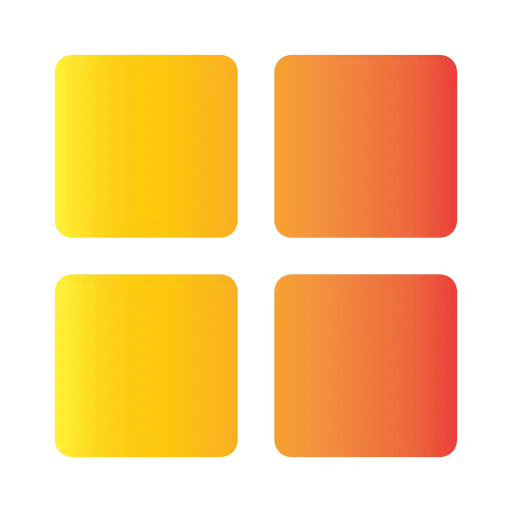
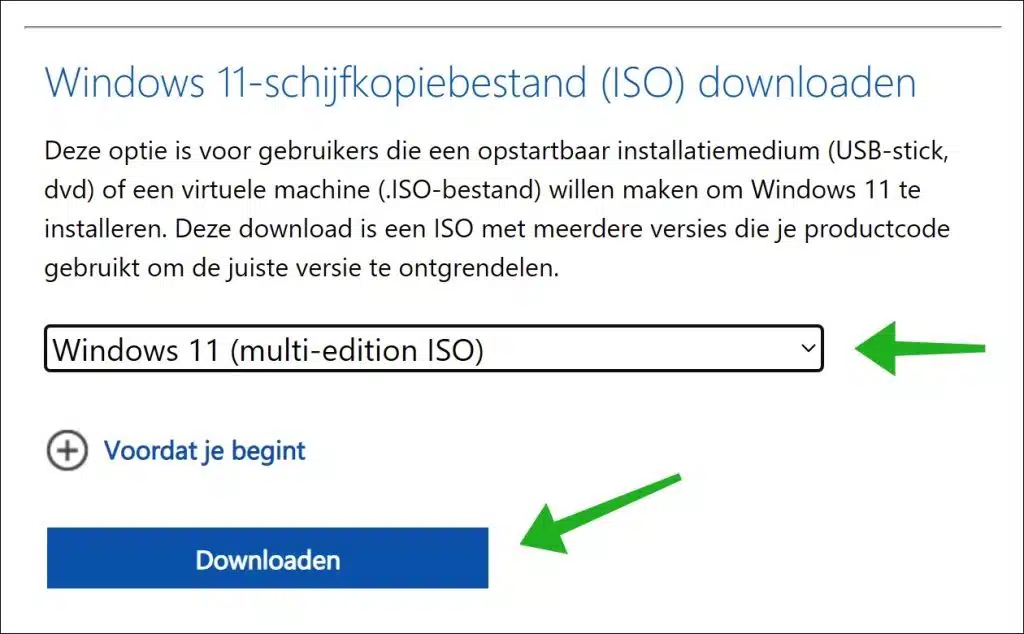
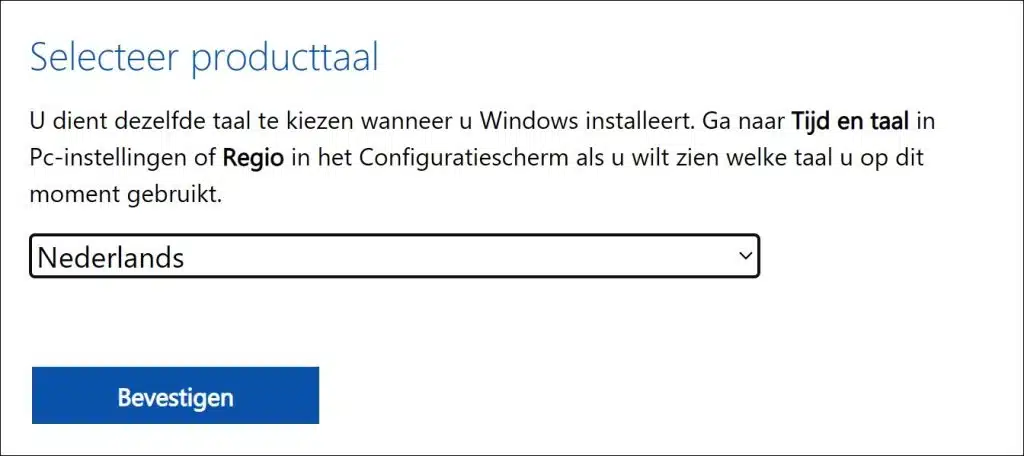
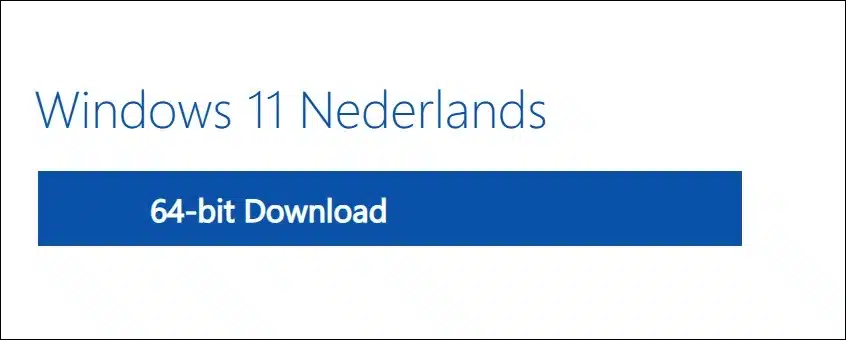
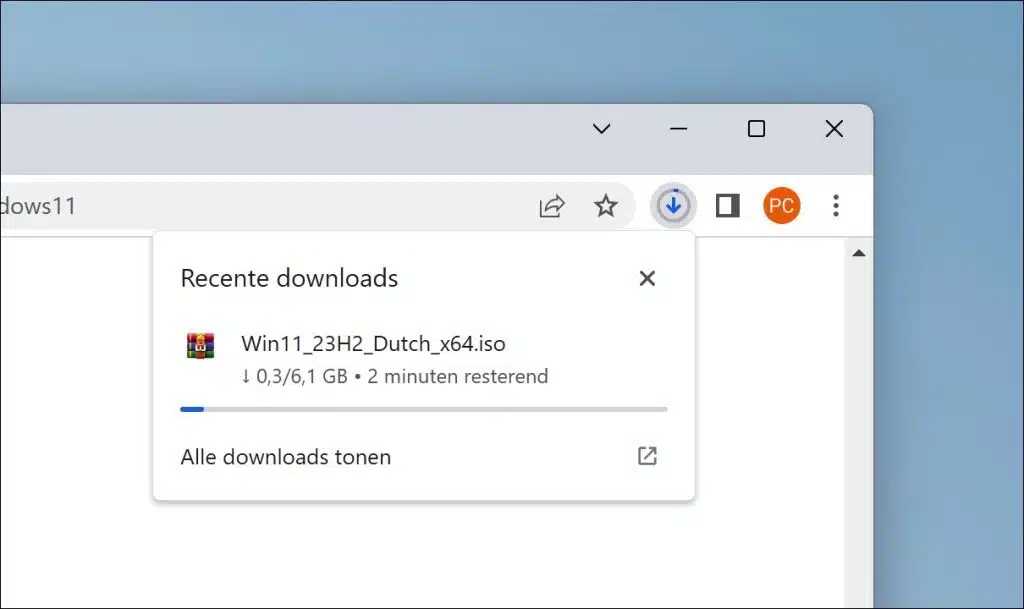
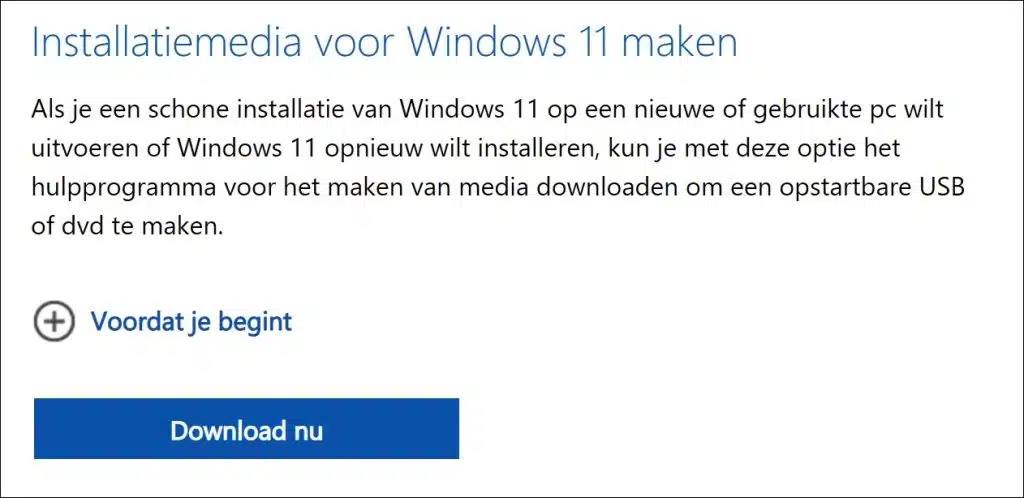
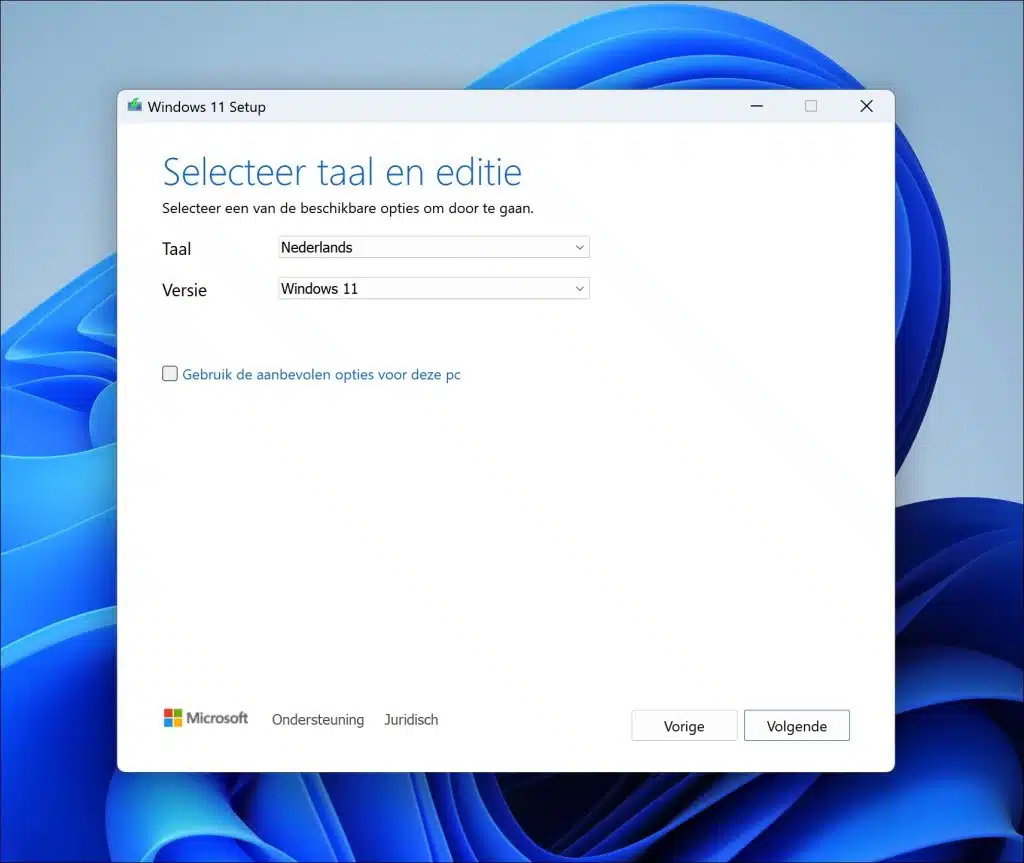
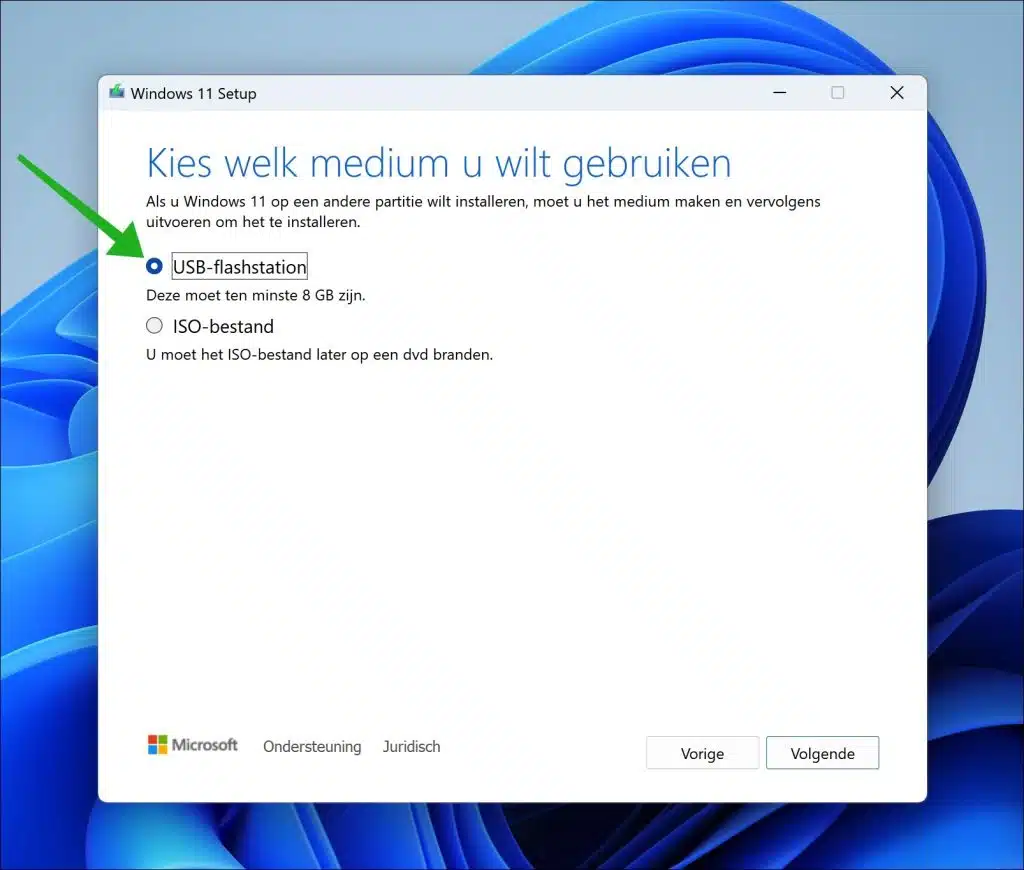
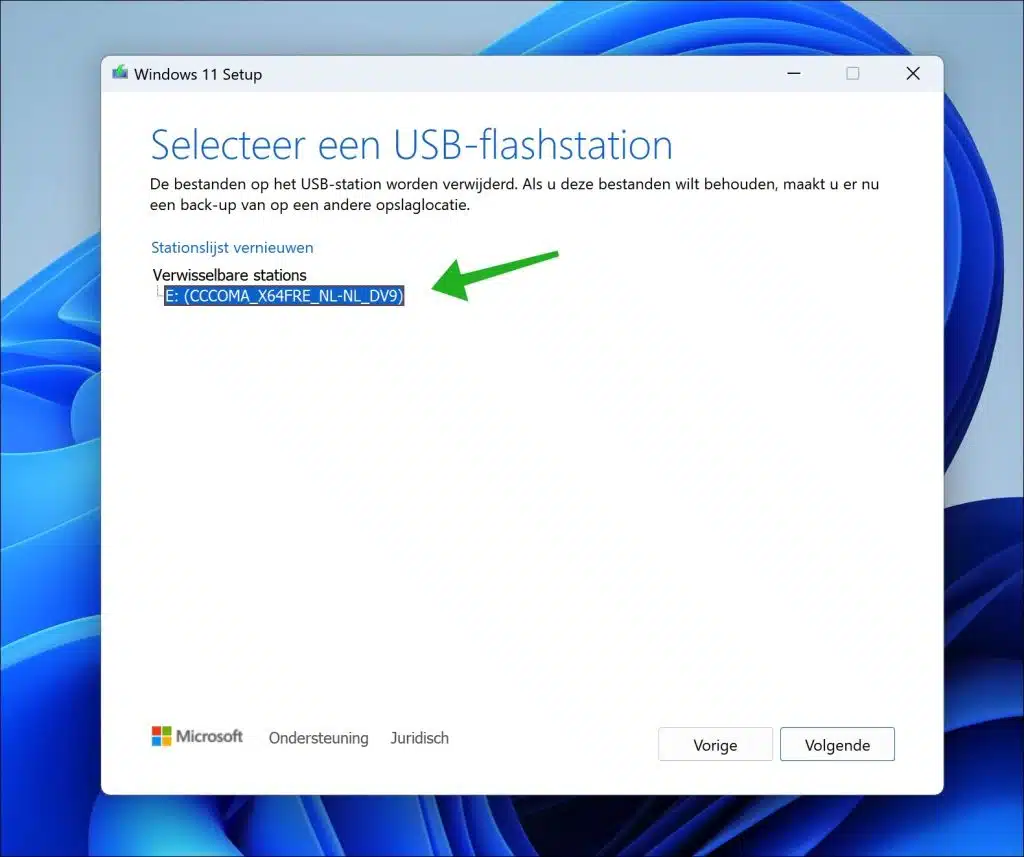
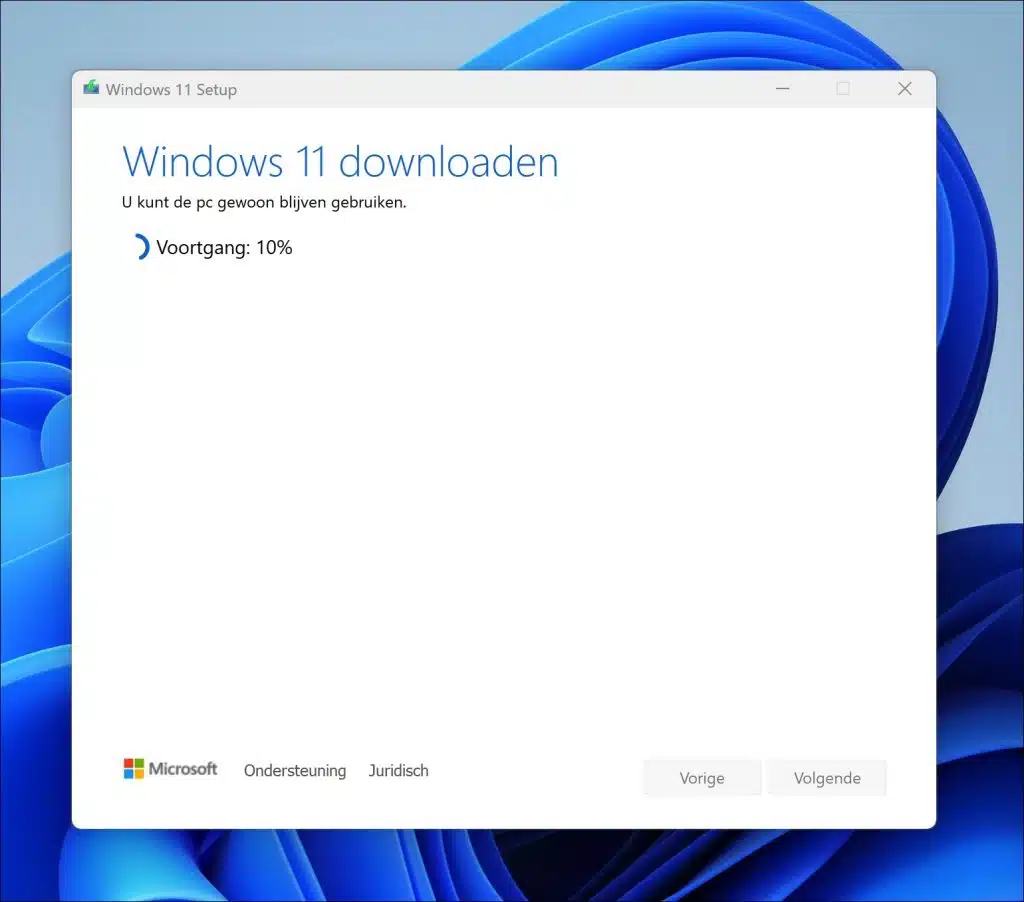
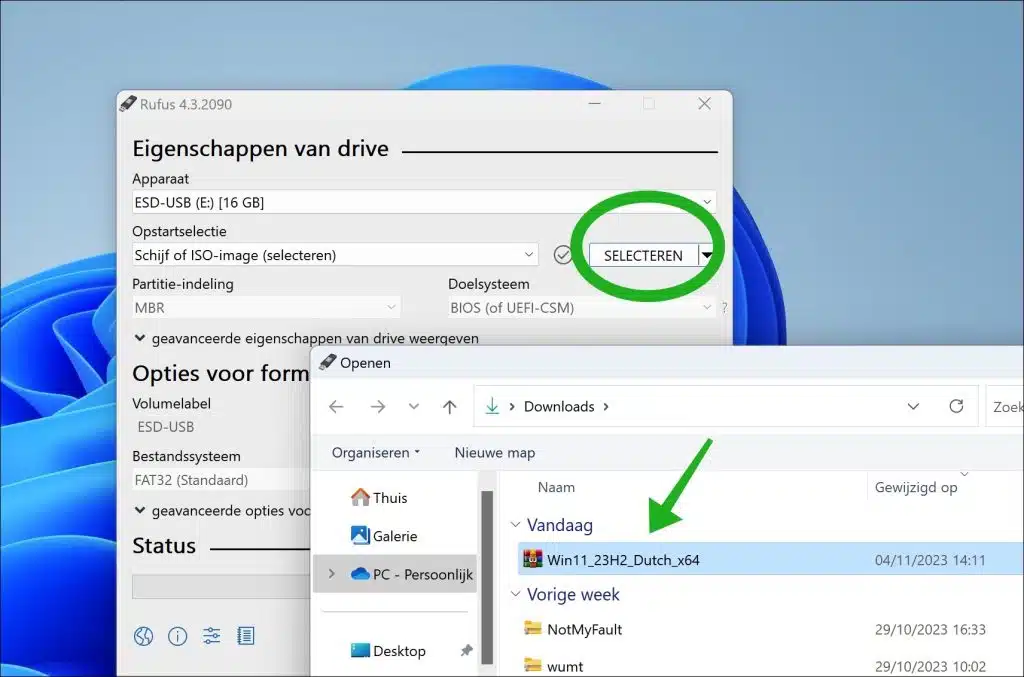
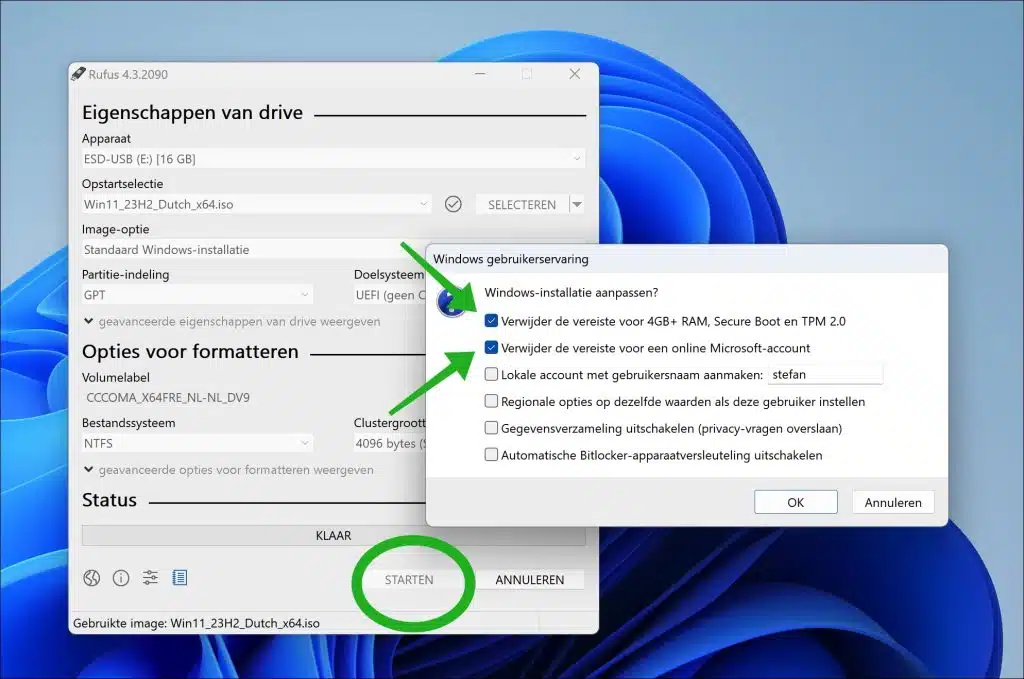
सबसे पहले, 2024 के लिए शुभकामनाएँ! और आपके सभी प्रयासों के लिए धन्यवाद.
मेरा एक प्रश्न है: मैं एक अनुपयुक्त पीसी पर विंडोज 11 चला रहा हूं, पहले संस्करण 21H2 और अब आपकी ओमज़ेल प्रक्रिया के माध्यम से, संस्करण 22H2, सब कुछ बिना किसी समस्या के। Niu ने अब संस्करण 23H2 जारी किया है, क्या आपके पास भी ऐसी ही प्रक्रिया है ताकि मैं नवीनतम संस्करण स्थापित कर सकूं? इसलिए अपने सभी प्रोग्राम, डेटा आदि को बरकरार रखते हुए मुझे इसे सुनना अच्छा लगेगा। सादर, एग्बर्ट रिग्टर
नमस्ते, आपके संदेश के लिए धन्यवाद। मेरे पास यह है, लेकिन सुनिश्चित होने के लिए पहले एक बैकअप बना लें!
https://www.pc-tips.info/tips/windows-tips/23h2-update-voor-windows-11-installeren-op-oude-pc/
गुड लक!